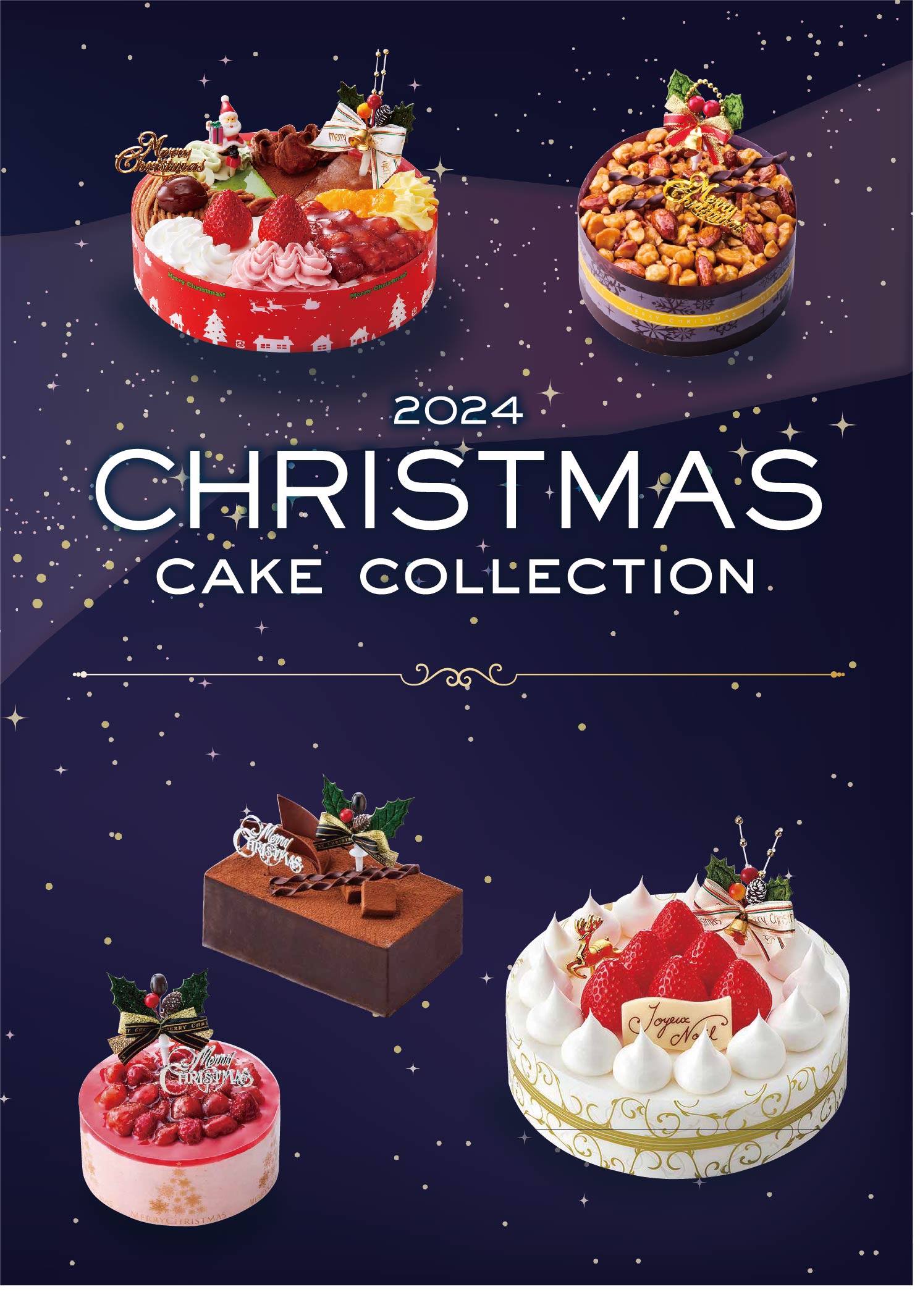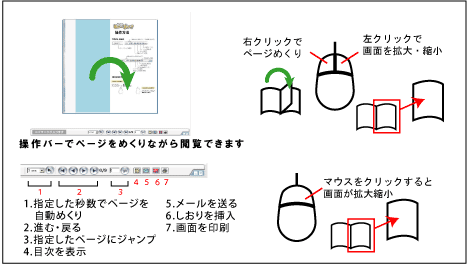はじめに
ネットブックは、Microsoft Internet Explorerを使用し表示することで、画面上で書籍をひらいたような感覚でご覧になることができます。以下に、閲覧上の注意点等を示しますので、ご使用前に必ずお読み下さい。
■推奨Webブラウザ
| Windowsの場合 |
98/ME/NT/2000/XP |
Microsoft Internet Explorer Ver6.0以上 |
| Macintoshの場合 |
MacOS 8-9
MacOS X |
Microsoft Internet Explorer Ver5.1.7
Microsoft Internet Explorer Ver5.2.3 |
※上記以外のブラウザでは、ネットブックが正しく機能しない場合があります。
■画面解像度について
画面の解像度を1,024×768ピクセル以上に設定する必要があります。なお、一部のコンピュータでは解像度を変更することができないものもありますのでご注意ください。
※画面が大きく表示されて操作ボタンが押下できない場合は、以下の方法でアプリケーションを終了することができます。
| Windowsの場合 |
[Alt] + [F4]キー |
| Macintoshの場合 |
「ファイル」メニューから「プログラム終了」([Command]+[Q]キー) |
■WindowsとMacintoshの動作の違いについて
ネットブックははWindows、Macintoshいずれでも閲覧可能ですが、表示、操作等において若干の違いがあります。
【Windowsのみの機能】
Windowsで使用したとき特有の機能と、Macintoshで見た場合の動作を下表に示します。
| Windowsのみの機能 |
Macintoshの場合 |
| センターの影を表示 |
表示されません |
| 画面右下の最小化ボタンの動作 |
機能しません |
| 「TOC」「リンクボックス」のエリアを半透明で表示 |
該当エリアが枠線で表示されます
(半透明になりません) |
| 操作バーの「プリンタ」ボタンを使用したプリント |
「プリント」ボタンは表示されません |
【WindowsとMacintoshでの操作の違い】
WindowsとMacintoshで操作方法がページめくり、ページ拡大の方法が異なっています。
| Windowsの場合 |
Macintoshの場合 |
| ページめくり |
ページ拡大 |
ページめくり |
ページ拡大 |
ページ上を左クリック
(「ページ移動」ボタン) |
ページ上を右クリック |
「ページ移動」ボタン |
ページ上をクリック |
■操作について
下の図のように操作を行います。「ツールバー」による操作と「マウスによる操作」があります。
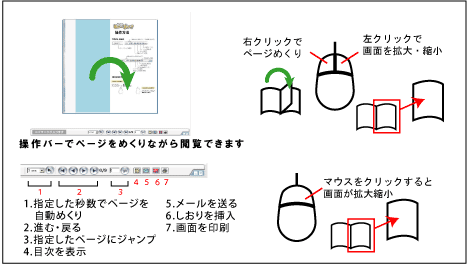
■PDF表示機能
操作バーに「PDF」ボタンが配置されている場合、ページの内容をPDFで表示することが可能です。この機能を利用するためには、あらかじめPDFを表示できる環境が必要になります。Adobe Acrobat等をお持ちでない場合は、あらかじめAdobe SystemsよりAdobe Readerをダウンロードし、インストールする必要があります。下記アドレスよりダウンロードできます。
http://www.adobe.co.jp/products/acrobat/readstep2.html
※PDF機能を使用する場合、ネットブックからAcrobat等の閲覧ソフトを自動で起動しPDFファイルを表示します。しかし、使用しているOS、閲覧ソフトの組み合わせによっては、ネットブックからソフトを呼び出したときの起動時間が、通常よりも余分にかかるケースがあるようです。このような場合には、あらかじめAcrobat等の閲覧ソフトを起動しておいてから、PDF表示機能を利用するようにして下さい。
■Windows XP Service Pack2をご利用の方へ
Windows XP Service Pack2をご利用の場合、悪意のあるプログラムの実行を防ぐためにActive Xやスクリプト等の動作が制限されています。このためネットブックのファイルを起動した場合やネットブックを起動しようとした場合に正しく動作しないことがあります。このような場合、以下のいずれかの方法で解決することができます。
【解決方法】
Active Xやスクリプト等を含むファイルを開くとInternet Explorerのウィンドウ上部に「セキュリティ保護のため、アクティブコンテンツが表示されないように制限されています」という主旨のメッセージが表示されます。この場合、以下の手順を実行することで、一時的に制限を解除することができます。
- メッセージが表示された部分を左クリックすると、メニューが表示されます。この中から「ブロックされているコンテンツを許可」を選択します。
- 「このファイルでアクティブコンテンツを実行しますか?」というメッセージが表示されますので、「はい」を選択します。
|